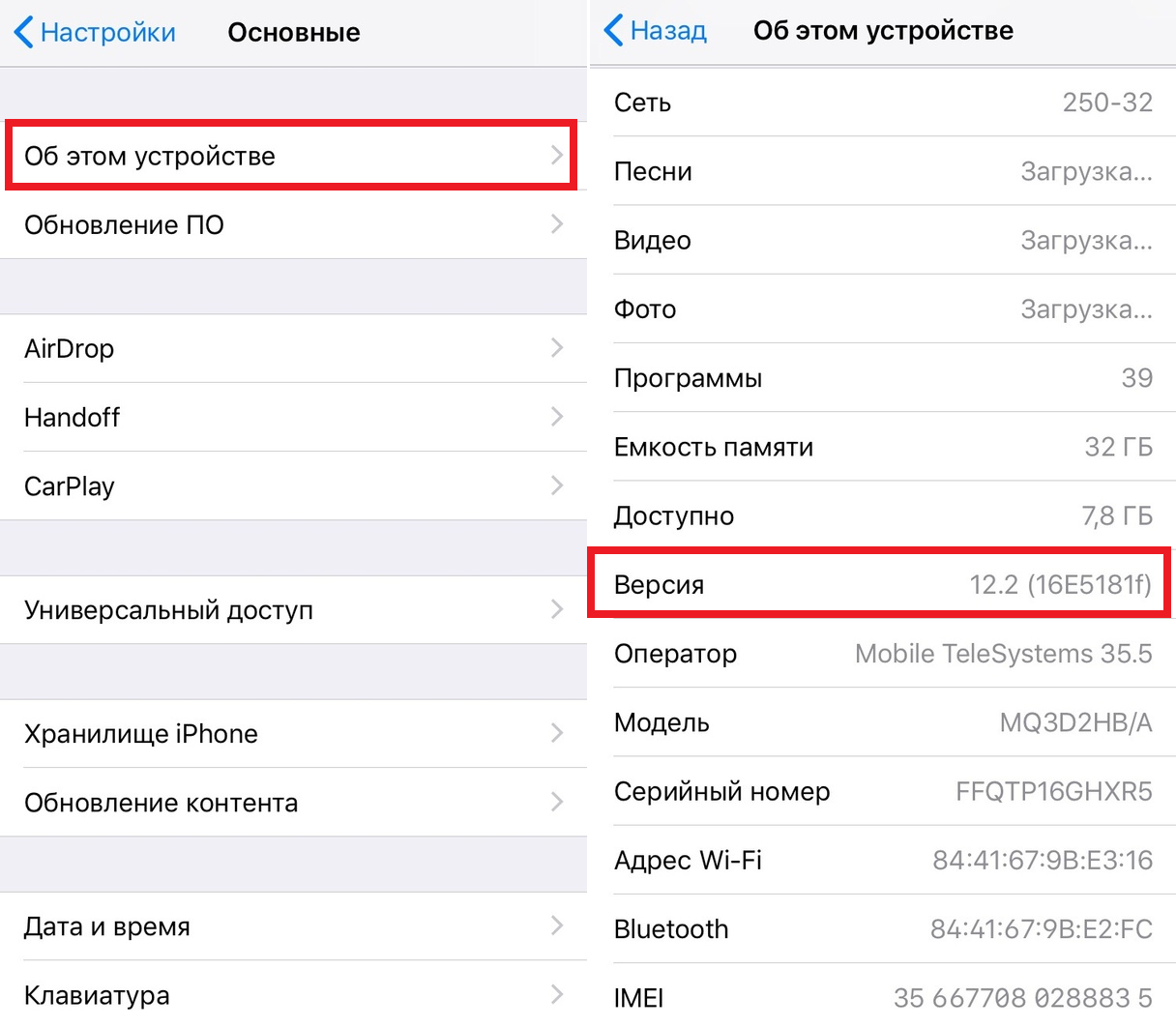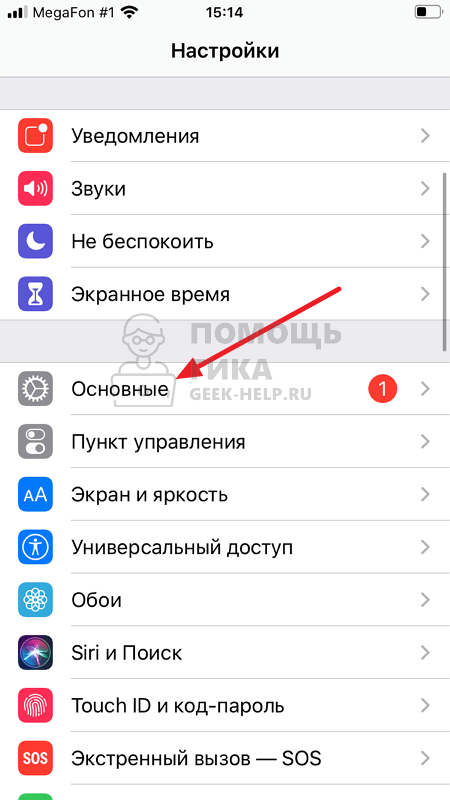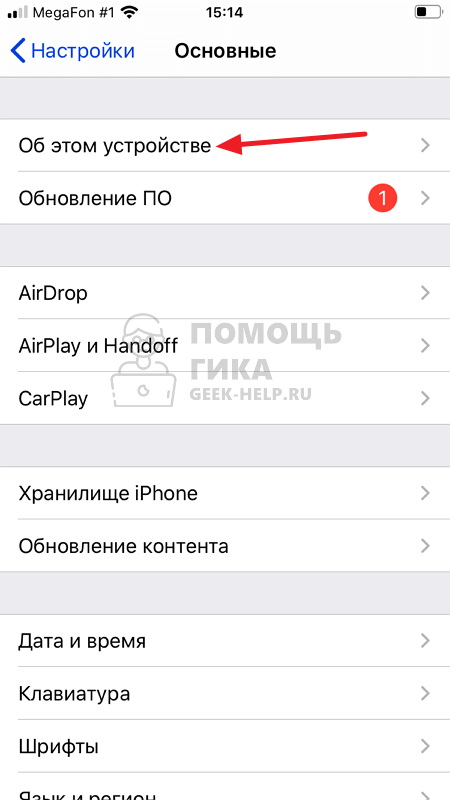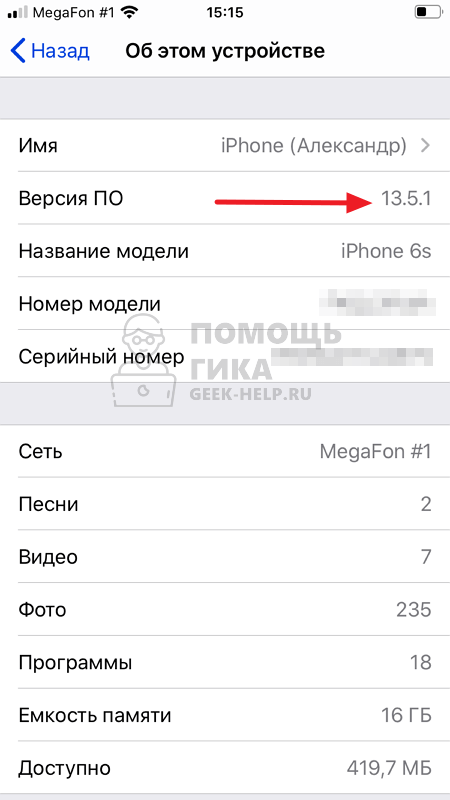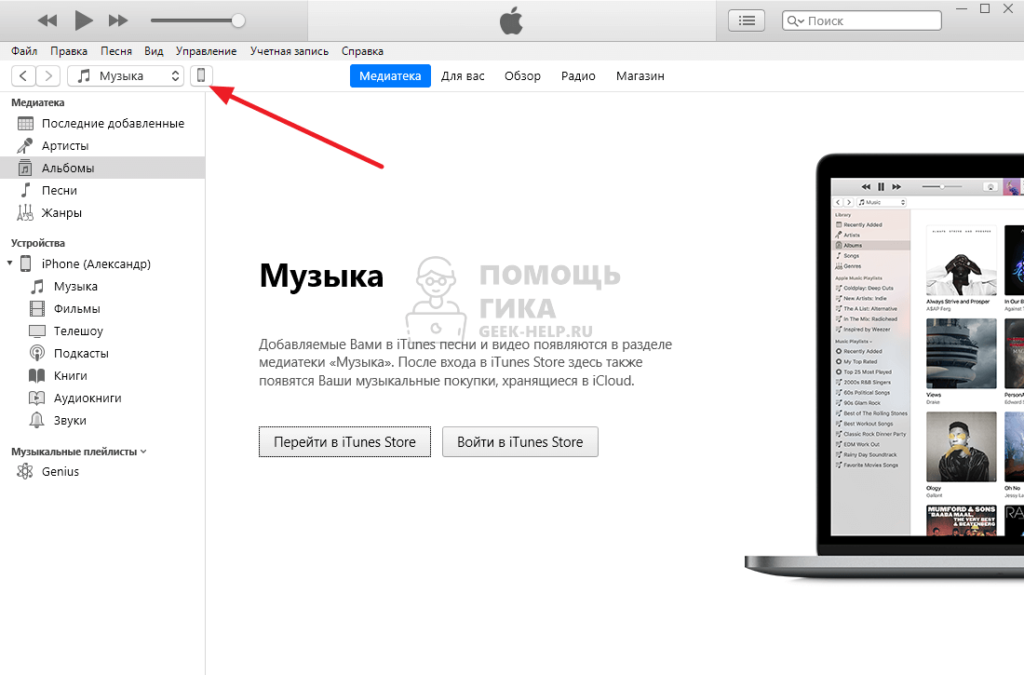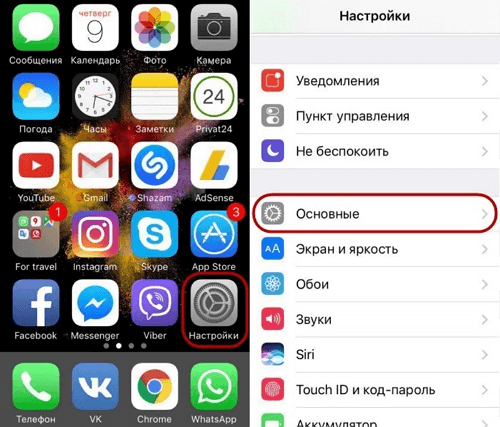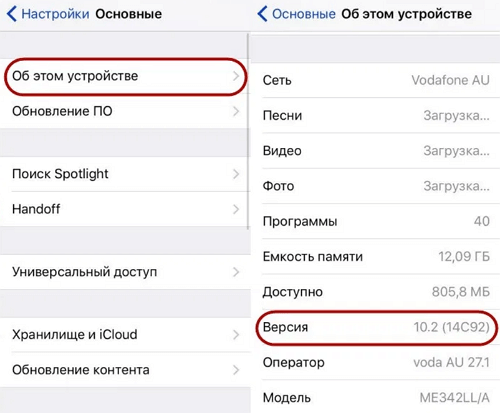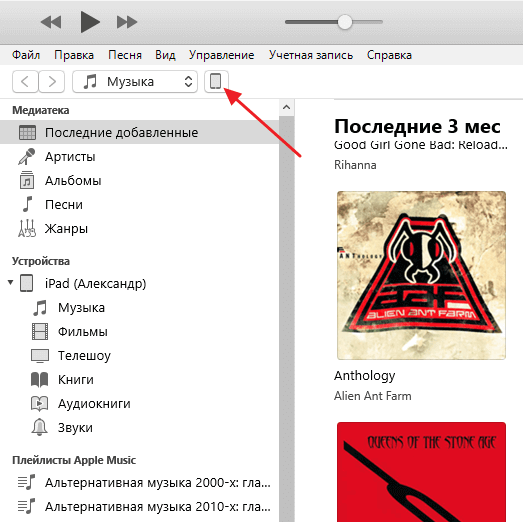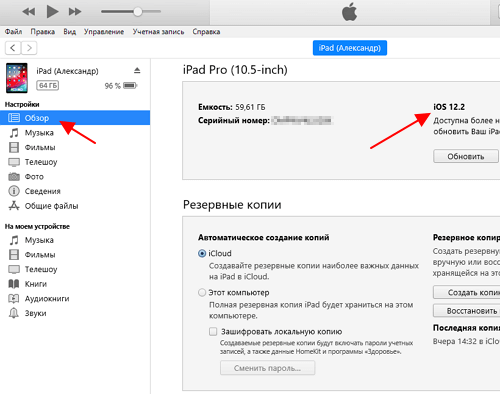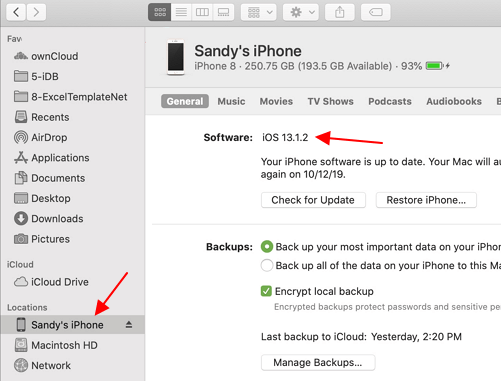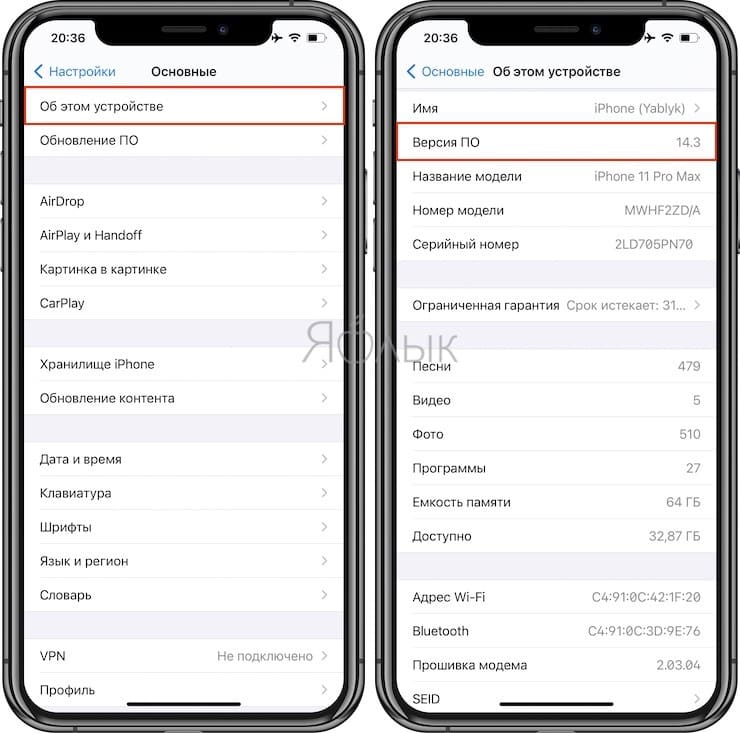- Поиск версии программного обеспечения iPhone, iPad или iPod
- На iPhone, iPad или iPod touch
- На iPod, iPod classic, iPod nano или iPod mini
- На iPod shuffle
- С помощью компьютера
- Как узнать текущую версию iOS на iPhone и iPad
- Как узнать версию iOS на iPhone или iPad
- Как узнать версию iOS на iPhone
- Как узнать версию iOS на iPhone через настройки
- Как узнать версию iOS на iPhone через iTunes
- Как узнать версию iOS на iPhone или iPad
- Версия iOS в настройках iPhone или iPad
- Версия iOS в программе iTunes
- Версия iOS в программе Finder на Mac
- Какая последняя версия iOS для моего iPhone или iPad: как узнать и где скачать
- Что такое iOS и какие виды обновлений бывают
- Как узнать, какая версия iOS установлена на iPhone или iPad в данный момент
- Как установить новую (последнюю) iOS на свой Айфон или Айпад
- Где скачать последние IPSW-файлы прошивок iOS для любого iPhone или iPad
- Какая последняя версия iOS для iPhone
- Какая последняя версия iOS для iPod Touch
- Какая последняя версия iOS / iPadOS для iPad
Поиск версии программного обеспечения iPhone, iPad или iPod
Версию программного обеспечения iOS, iPadOS или iPod на iPhone, iPad или iPod можно узнать с помощью устройства или компьютера.
На iPhone, iPad или iPod touch
Чтобы узнать версию программного обеспечения на устройстве, перейдите в меню «Настройки» > «Основные», а затем — «Об этом устройстве».
На iPod, iPod classic, iPod nano или iPod mini
- Нажимайте кнопку «Меню», пока не откроется главное меню.
- Прокрутите экран и выберите «Настройки» > «Об этом устройстве».
- Версия программного обеспечения устройства отобразится на открывшемся экране. Чтобы узнать версию программного обеспечения iPod nano (3-го или 4-го поколения) или iPod classic, на экране «Об этом устройстве» дважды нажмите центральную кнопку.
На iPod shuffle
Чтобы узнать версию программного обеспечения iPod shuffle, воспользуйтесь программами Finder или iTunes на компьютере.
С помощью компьютера
Версию программного обеспечения на устройстве можно также определить с помощью компьютера. Выполните указанные ниже действия.
- На компьютере Mac с macOS Catalina или более поздней версии откройте Finder. На компьютере Mac с macOS Mojave или более ранней версии либо на компьютере с Windows откройте приложение iTunes.
- Подключите устройство к компьютеру.
- Найдите устройство на компьютере. Узнайте, что делать, если компьютер не распознает устройство.
- Посмотрите версию программного обеспечения на вкладке «Основные» или «Обзор».
Источник
Как узнать текущую версию iOS на iPhone и iPad
iOS – мобильная операционная система для iPhone и iPad. Многие пользователи знают модель своего смартфона или планшета, но при этом не знают, какая на них версия iOS. Знать свою версию iOS нужно для совместимости приложений, наличия функций и т.д.
Ниже мы расскажем, как узнать текущую версию iOS на своём iPhone, iPad или iPod touch.
Как узнать версию iOS на iPhone или iPad
- Откройте приложение Настройки на своём iPhone или iPad.
- Зайдите в Основные.
- Выберите Об этом устройстве.
- Найдите строку Версия, и рядом с ней будет версия iOS, установленная на вашем iPhone или iPad.
Вместе с номером версии iOS вы также увидите номер сборки.
Способ будет одинаковым для iPhone, iPad и iPod touch вне зависимости от того, какая версия системы у вас установлена.
Обычным пользователям может быть всё равно, какая версия iOS у них установлена, но это знание может помочь решать системные проблемы, проверять совместимость приложений и знать, какие функции вам доступны. Кроме того, версию системы нужно знать для использования IPSW-файлов.
Если у вас установлена не последняя версия системы, вы можете обновить устройство через Настройки > Основные > Обновление ПО. Перед этим не забудьте сохранить резервную копию своего устройства.
Вы также можете узнать версию iOS на iPhone или iPad, подключив их к компьютеру и запустив iTunes. Версия системы будет на вкладке с информацией об устройстве.
Источник
Как узнать версию iOS на iPhone

В этой статье мы рассмотрим 2 способа узнать версию iOS на iPhone.
Как узнать версию iOS на iPhone через настройки
Самый простой способ посмотреть версию iOS на рабочем iPhone — зайти в его настройки. Запустите приложение “Настройки” и перейдите в раздел “Основные”.
Здесь выберите пункт “Об этом устройстве”.
Версия iOS будет указана в пункте “Версия ПО”.
Отметим, что если нажать на текущую версию iOS, появится номер сборки конкретной версии операционной системы.
Как узнать версию iOS на iPhone через iTunes
В ряде случаев, например, когда не работает сенсорное управление на iPhone, может потребоваться узнать версию iOS другим способом — через iTunes. Рассмотрим этот способ тоже.
Подключите iPhone через USB-провод к компьютеру и запустите приложение iTunes.
Нажмите на iPhone в списке подключенных к iTunes устройств.
Здесь можно будет увидеть версию iOS подключенного iPhone.
Этими двумя способами можно легко узнать версию iOS на iPhone в разных ситуациях.
Источник
Как узнать версию iOS на iPhone или iPad
Версия операционной системы iOS влияет на набор функций, которые может использовать пользователь. Например, одной из основных фишек iOS 14 стали новые виджеты для рабочего стола, а в iOS 13 появилась темная тема интерфейса. Использовать эти функции можно только после обновления устройства до соответствующей версии iOS.
Поэтому пользователи часто интересуются, какая версия iOS установлена на их гаджете. В данной статье мы рассмотрим сразу три способа, как можно узнать версию iOS на iPhone или iPad.
Версия iOS в настройках iPhone или iPad
Самый простой способ узнать версию iOS это посмотреть в настройки iPhone или iPad. Для этого нужно открыть приложение «Настройки» и перейти в раздел «Основные».
После чего нужно открыть подраздел «Об этом устройстве». Здесь в строке «Версия» или «Версия ПО» и будет указана версия iOS, установленная на вашем iPhone или iPad.
Также в данном разделе доступна и другая техническая информация о вашем устройстве. Например, здесь можно узнать объем свободной и занятой памяти, полное название модели iPhone, MAC-адрес для Wi-Fi и Bluetooth модулей.
Версия iOS в программе iTunes
Еще один способ узнать версию iOS на iPhone или iPad – это iTunes. Чтобы воспользоваться этим способом нужно подключить iPhone к компьютеру по кабелю и запустить программу iTunes. После запуска нужно нажать на иконку устройства в левом верхнем углу окна.
После этого вы попадете на вкладку «Обзор». На этой странице будет доступна базовая информация о вашем iPhone или iPad, среди которой будет и установленная версия iOS.
Также здесь можно узнать объем накопителя, серийный номер, возможность обновления, а также сделать резервную копию устройства или изменить настройки синхронизации.
Версия iOS в программе Finder на Mac
Если у вас компьютер от Apple, например, Macbook или iMac, то вы можете узнать версию iOS в программе Finder. Для этого нужно подключить ваш iPhone или iPad к компьютеру с помощью кабеля и запустить Finder, если он на открылся автоматически.
После этого нужно выбрать подключенное устройство в левой части окна и справа на вкладке «Основные» появится необходимая вам информация. Здесь будет указана версия iOS на iPhone или iPad, а также информация о доступных обновлениях, настройки резервного копирования и синхронизации.
Источник
Какая последняя версия iOS для моего iPhone или iPad: как узнать и где скачать
iOS – наиболее простая операционная система с точки зрения взаимодействия с ней неопытного пользователя, и это является одной из главных причин популярности iPhone и iPad среди абсолютно всех категорий населения. Практически любой юзер может решить возникшие в программной среде iOS проблемы и даже самостоятельно произвести переустановку ОС.
Что такое iOS и какие виды обновлений бывают
Итак, iOS – это программная оболочка, управляющая аппаратными модулями iPhone или iPad. Главное преимущество данной операционной системы состоит в том, что выпускает ее сама компания-производитель мобильных гаджетов – Apple. Кроме того, разработчики сторонних приложений также ориентируются на довольно узкий спектр устройств, а это означает практически полное отсутствие каких-либо проблем с совместимостью, выбором версии ПО и его установкой.
Еще один важный нюанс – Apple распространяет свои операционные системы бесплатно, без каких-либо скрытых условий (необходимых подписок на продукты или сервисы, наличия оплаченных предыдущих версий и т.д.). То есть, скачать актуальную версию прошивки для своего устройства можно с официального сайта, без риска установить пиратскую копию с вредоносным ПО.
Apple выпускает 3 вида обновлений iOS:
1. Официальные (финальные).
2. Бета-версии для зарегистрированных разработчиков.
3. Бета-версии для обычных пользователей, зарегистрированных в Программе публичного бета-тестирования.
Более подробно обо всех видах обновлений iOS мы рассказывали здесь.
Как узнать, какая версия iOS установлена на iPhone или iPad в данный момент
Чтобы узнать, какая система управляет устройством в данный момент, необходимо перейти в меню «Настройки → Основные → Об этом устройстве» и обратить внимание на строку «Версия ПО».
Для проверки наличия обновлений iOS для данного девайса следует вернуться в предыдущее меню «Настройки → Основные» , выбрать пункт «Обновление ПО» и подождать загрузки данных.
Причины, по которым обновления могут не появляться на iOS-устройстве описаны в этом материале.
Как установить новую (последнюю) iOS на свой Айфон или Айпад
Проще всего перепрошить iPhone «по воздуху». Для этого достаточно перейти в упомянутый выше раздел «Настройки → Основные → Обновление ПО», нажать кнопку «Загрузить и установить». При этом на устройстве будут сохранены все имеющиеся данные. Важно помнить, что установку iOS «по воздуху» ни в коем случае нельзя осуществлять при наличии джейлбрейка на устройстве.
Для полной переустановки iOS через iTunes (на Windows), или Finder (на Mac) потребуется выполнить чуть более сложный алгоритм действий, который подробно описан в этом материале. При этом понадобится актуальная версия iOS для конкретного iPhone или iPad.
Где скачать последние IPSW-файлы прошивок iOS для любого iPhone или iPad
Apple не позволяет устанавливать на свои мобильные устройства устаревшие версии операционной системы (т.е. откатывать или понижать версию iOS), поэтому для каждого гаджета будет доступна лишь последняя выпущенная для него прошивка.
Какая последняя версия iOS для iPhone
- Для iPhone 2G последней возможной прошивкой для установки является iOS 3.1.3;
- iPhone 3G — iOS 4.2.1
- iPhone 3Gs — iOS 6.1.6
- iPhone 4 — iOS 7.1.2
- iPhone 4s — iOS 9.3.6
- iPhone 5 / 5c — iOS 10.3.4
- iPhone 5s — iOS 12.5.1
- iPhone 6 / 6 Plus — iOS iOS 12.5.1
- iPhone 6s / 6s Plus — iOS 14.4.1
- iPhone SE — iOS 14.4.1
- iPhone 7 / 7 Plus — iOS 14.4.1
- iPhone 8 / 8 Plus — iOS 14.4.1
- iPhone X — iOS 14.4.1
- iPhone XR — iOS 14.4.1
- iPhone XS / XS Max — iOS 14.4.1
- iPhone SE 2 — iOS 14.4.1
- iPhone 11 — iOS 14.4.1
- iPhone 11 Pro — iOS 14.4.1
- iPhone 12 — iOS 14.4.1
- iPhone 12 mini — iOS 14.4.1
- iPhone 12 Pro / 12 Pro Max — iOS 14.4.1
Какая последняя версия iOS для iPod Touch
- iPod Touch 2G — iOS 4.2.1
- iPod Touch 3G — iOS 5.1.1
- iPod Touch 4G — iOS 6.1.6
- iPod Touch 5G — iOS 9.3.5
- iPod Touch 6G — iOS 12.5.1
- iPod Touch 7G — iOS 14.4.1
Какая последняя версия iOS / iPadOS для iPad
- iPad 1 — iOS 5.1.1
- iPad 2 — iOS 9.3.6
- iPad 3 — iOS 9.3.6
- iPad 4 — iOS 10.3.4
- iPad 5 (2017) — iPadOS 14.4.1
- iPad 6 (2018) — iPadOS 14.4.1
- iPad 7 (2019) — iPadOS 14.4.1
- iPad 8 (2020) — iPadOS 14.4.1
- iPad mini 1 — iPadOS 9.3.6
- iPad mini 2 — iPadOS 12.5.1
- iPad mini 3 — iPadOS 12.5.1
- iPad mini 4 — iPadOS 14.4.1
- iPad mini 5 — iPadOS 14.4.1
- iPad Air 1 — iPadOS 12.5.1
- iPad Air 2 — iPadOS 14.4.1
- iPad Air 3 — iPadOS 14.4.1
- iPad Air 4 — iPadOS 14.4.1
- 9,7-дюймовый iPad Pro — iPadOS 14.4.1
- 10,5-дюймовый iPad Pro — iPadOS 14.4.1
- 11-дюймовый iPad Pro (1 и 2 поколения) — iPadOS 14.4.1
- 12,9-дюймовый iPad Pro (1, 2, 3 и 4 поколений) — iPadOS 14.4.1
Все необходимые IPSW-файлы для установки iOS можно скачать с официального сайта Apple по ссылкам, размещенным здесь.
Источник